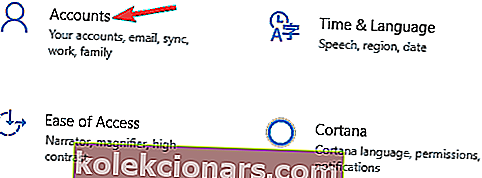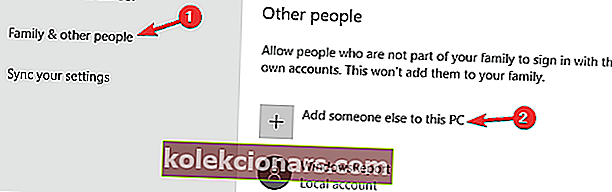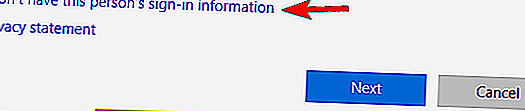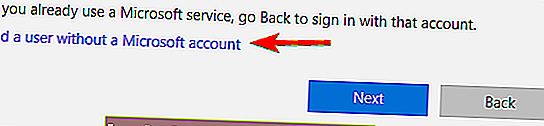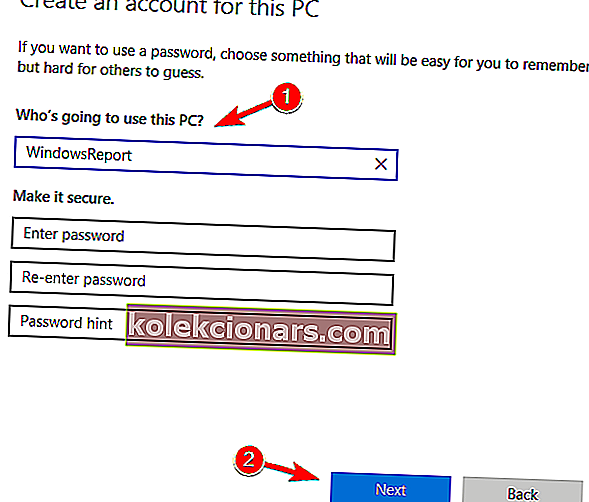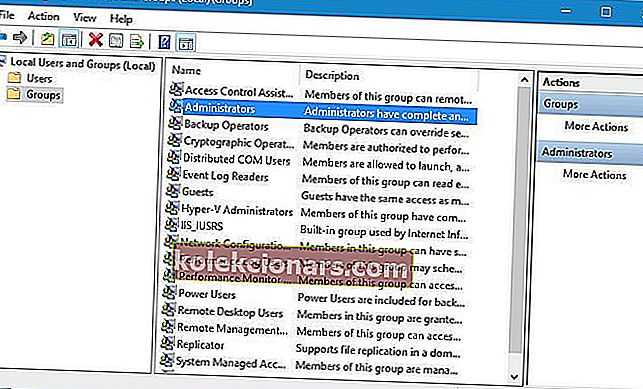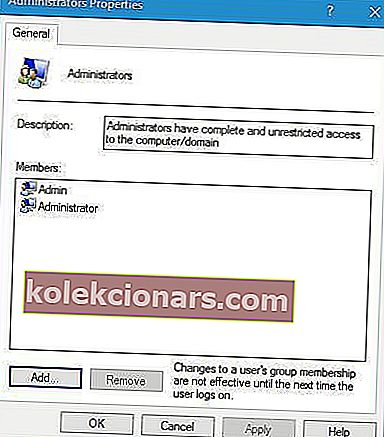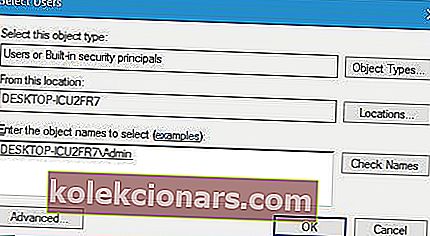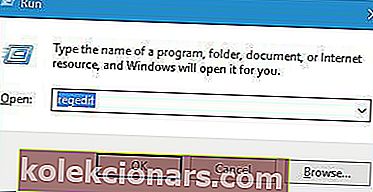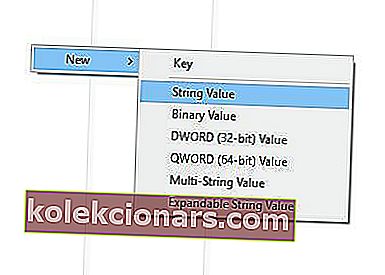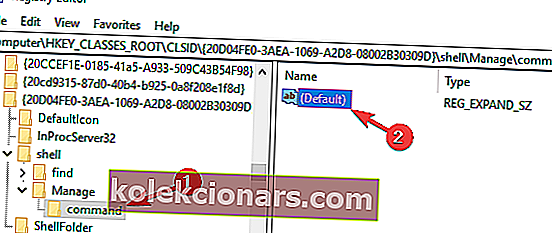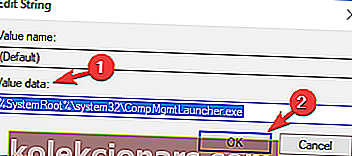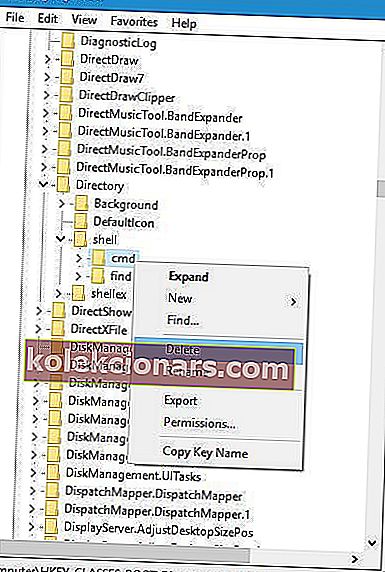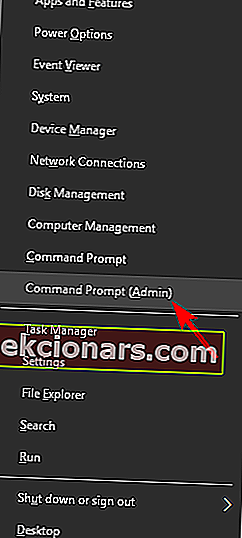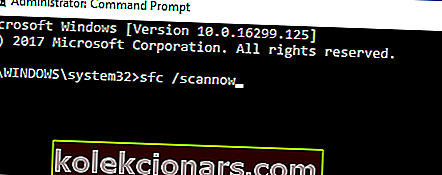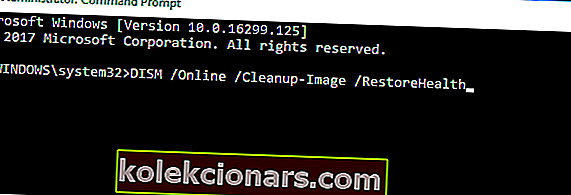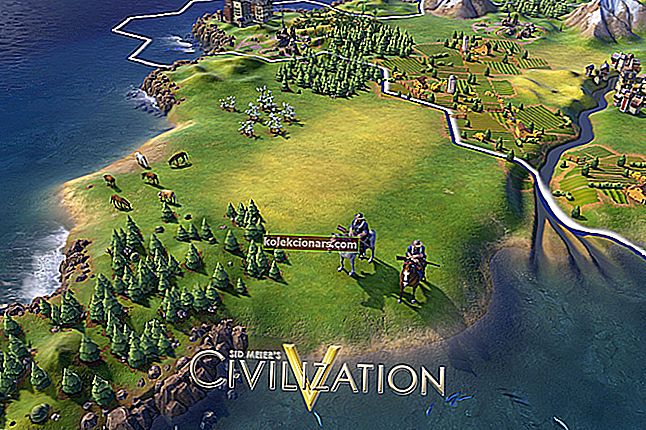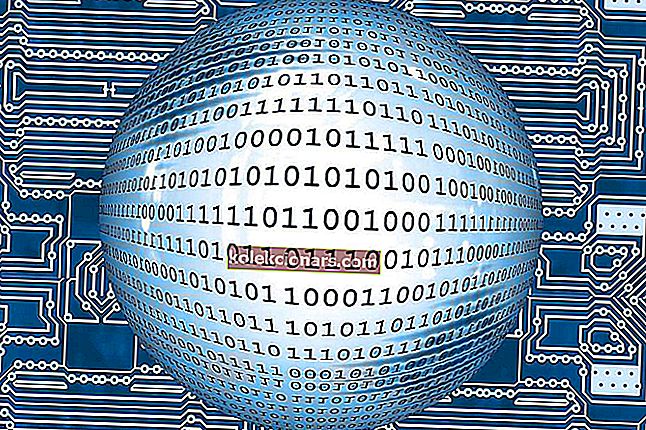- Hver filtype kan vises eller redigeres af bestemte programmer. Windows tilbyder en masse standardsoftware, der åbner de mest almindelige filtyper såsom en teksteditor, en browser eller en billedfremviser.
- For nogle filtyper ved Windows ikke, hvilket program der er knyttet til det, så du skal rette dette ved at nulstille filtilknytning, installere det korrekte program eller deaktivere autoplay i nogle tilfælde.
- Stødte du på andre problemer med Windows? Tjek vores Windows 10-fejlhub fyldt med masser af rettelser.
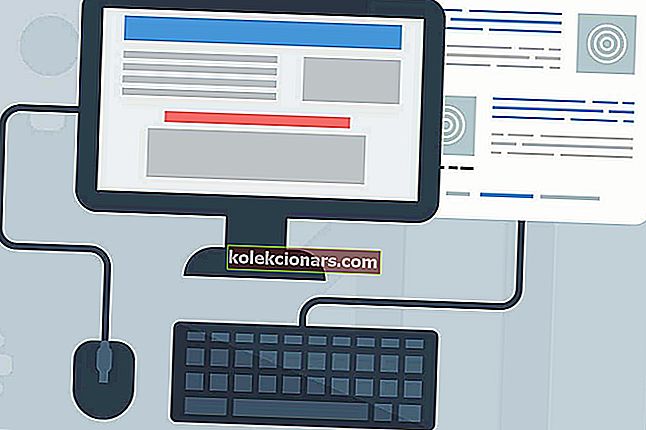
Windows 10 kan være et godt operativsystem, men det har også nogle af de samme problemer, som dets forgængere havde. Brugere rapporterede Denne fil har ikke et tilknyttet program til at udføre denne handlingsfejlmeddelelse på Windows 10, mens de prøver at køre bestemte applikationer, så lad os se, hvordan dette problem løses.
Hvad skal jeg gøre, hvis der ikke er noget program tilknyttet filen
Denne fil har ikke et tilknyttet program, det er en almindelig fejlmeddelelse, der kan vises, og når vi taler om denne fejl, er der nogle lignende problemer, som brugerne rapporterede:
- Denne fil har ikke et program tilknyttet til at udføre denne handling USB-drev - Dette problem kan opstå på grund af dine AutoPlay-indstillinger. Du kan dog løse problemet ved blot at deaktivere AutoPlay-funktionen.
- Denne fil har ikke et program tilknyttet Excel, Explorer.exe - Dette problem kan påvirke forskellige systemapplikationer, og hvis det sker, skal du sørge for at udføre SFC- og DISM-scanninger.
- Denne fil har ikke et tilknyttet program til at udføre denne handling OneDrive - Hvis du støder på dette problem med OneDrive eller andre systemfunktioner, skal du blot nulstille filtilknytningerne til standard og kontrollere, om det løser problemet.
- Denne fil har ikke et program tilknyttet Windows 10, 8.1, 7 - Denne fejl kan vises på næsten enhver version af Windows, og selvom du ikke bruger Windows 10, skal du kunne anvende de fleste af vores løsninger på din pc.
Løsning 1 - Opret en ny Windows-brugerkonto
Ifølge brugerne er en af de enkleste måder at løse dette problem på at oprette en ny Windows-brugerkonto. For at gøre dette skal du følge disse trin:
- Åbn appen Indstillinger, og gå til afsnittet Konti .
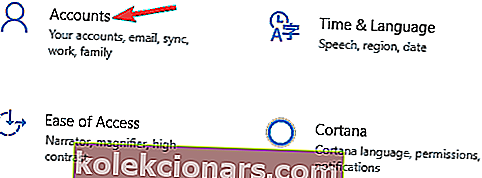
- Gå til fanen Familie og andre brugere , og klik på Føj en anden til denne pc .
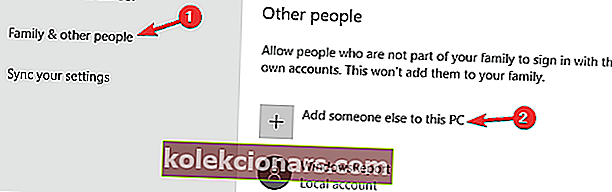
- Klik på Jeg har ikke denne persons loginoplysninger .
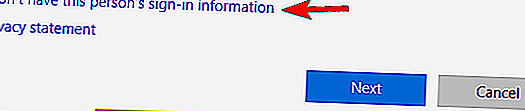
- Vælg Tilføj en bruger uden en Microsoft-konto .
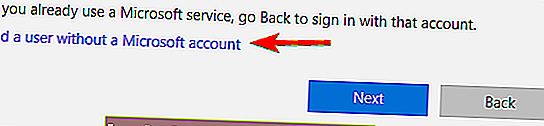
- Indtast brugernavnet og adgangskoden til den nye konto, og klik på Næste .
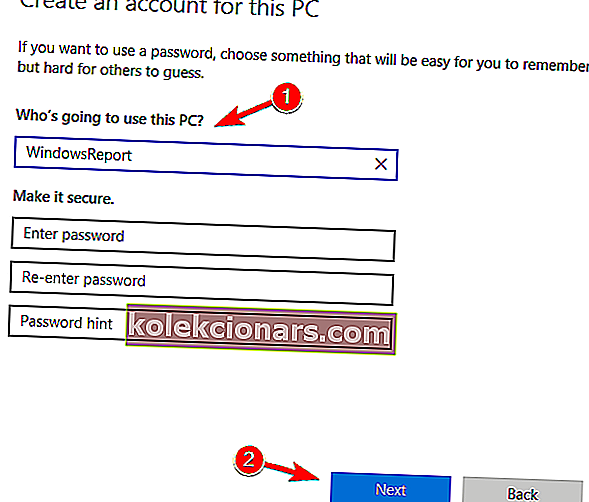
Løsning 2 - Føj din brugerkonto til gruppen Administratorer
En anden løsning på dette problem er at føje din brugerkonto til gruppen Administratorer. Brugere rapporterede, at problemet blev løst efter at have tilføjet deres brugerkonto til administratorerne. Gør følgende for at føje din brugerkonto til gruppen Administratorer:
- Tryk på Windows-tast + R, og indtast lusrmgr.msc . Tryk på Enter, eller klik på OK .

- Klik på mappen Grupper i venstre rude, og dobbeltklik på gruppen Administratorer i højre rude.
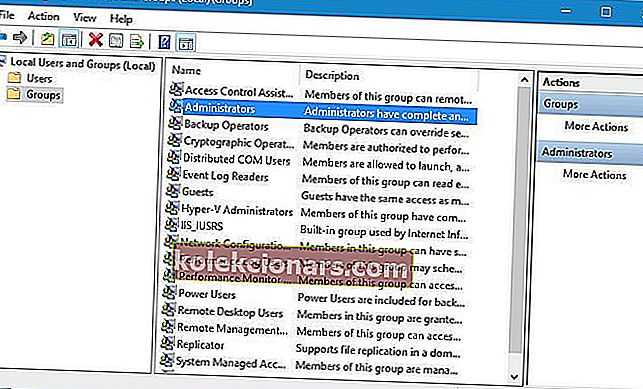
- Når vinduet Egenskaber åbnes, skal du klikke på knappen Tilføj .
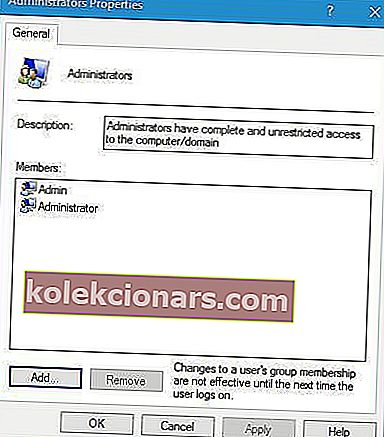
- I feltet Angiv objektnavne, der skal vælges , skal du indtaste dit brugernavn og klikke på Kontroller navne . Klik på OK, hvis alt er i orden . Alternativt kan du klikke på knappen Avanceret og knappen Find nu for manuelt at søge efter dit brugernavn.
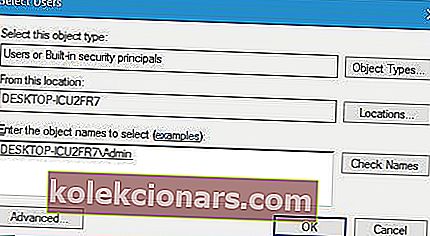
- Når du har gjort det, skal din brugerkonto føjes til gruppen Administratorer. Klik på Anvend og OK for at gemme ændringer.
Som du kan se, er det ret nemt at tilføje din brugerkonto til gruppen Administratorer. Nogle brugere anbefaler også at logge ud og logge ind på Windows 10 igen for at ændringer kan træde i kraft.
Løsning 3 - Skift din registreringsdatabase
Ændring af din registreringsdatabase kan føre til system ustabilitet, inden vi foretager ændringer i registreringsdatabasen, råder vi dig til at oprette en sikkerhedskopi af din registreringsdatabase, hvis noget går galt. Gør følgende for at redigere registreringsdatabasen:
- Tryk på Windows-tast + R, og indtast regedit . Klik på OK, eller tryk på Enter .
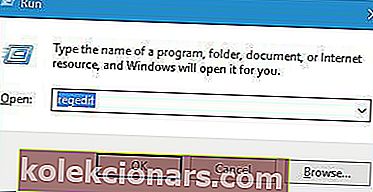
- Naviger til HKEY_CLASSES_ROOTlnkfil- nøglen i venstre rude .
- Kontroller, om IsShortcut- værdien er tilgængelig. Hvis denne værdi mangler, skal du højreklikke på det tomme rum i højre rude og vælge Ny> Strengværdi . Sørg for at indtaste IsShortcut som navnet på den nye strengværdi .
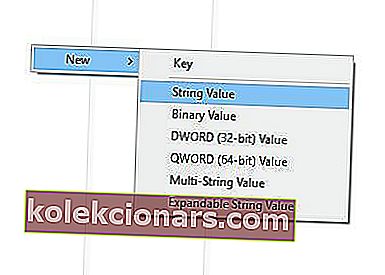
- Når du er færdig, skal du lukke Registreringseditor.
Nogle gange kan denne strengværdi slettes fra din registreringsdatabase, og hvis den mangler, skal du sørge for at genskabe den ved at følge de ovennævnte trin.
Flere brugere foreslår også at udføre følgende trin:
- Gå til HKEY_CLASSES_ROOTCLSID {20D04FE0-3AEA-1069-A2D8-08002B30309D} shellManagecommand- tasten i venstre rude. Dobbeltklik på (Standard) i højre rude.
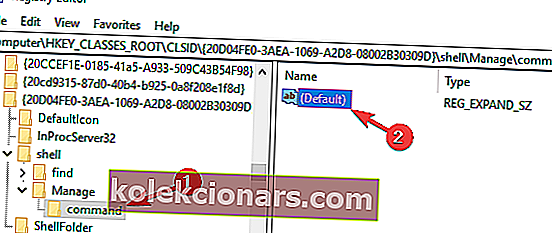
- Indstil Værdidata til % SystemRoot% system32CompMgmtLauncher.exe og klik på OK for at gemme ændringerne.
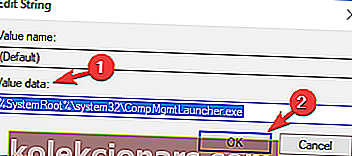
Løsning 4 - Slet bestemte nøgler fra registreringsdatabasen
Denne løsning gælder kun, hvis du ikke kan åbne nogen mappe på din pc. Hvis du kan åbne mapper på din pc, er det ikke nødvendigt at udføre denne løsning. Gør følgende for at slette poster i registreringsdatabasen:
- Åbn Registreringseditor .
- Naviger til HKEY_CLASSES_ROOTDirectoryshell i venstre rude .
- Udvid shell-nøglen og slet både find- og cmd- nøgler.
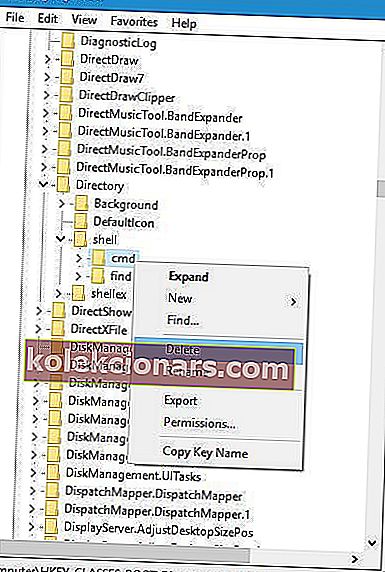
- Når du er færdig, skal du lukke Registreringseditor.
Hvorfor tage en chance? Brug en af de valgte registreringsdatabase-rengøringsmidler til Windows
Løsning 5 - Kør DISM- og sfc-scanning
Nogle gange kan du få Denne fil har ikke et program tilknyttet den besked, fordi dine systemfiler er beskadiget.
Dette kan forekomme af forskellige årsager, og for at løse dette problem tilrådes det at udføre både SFC- og DISM-scanninger. For at gøre det skal du blot følge disse enkle trin:
- Tryk på Windows-tast + X for at åbne Win + X-menuen, og vælg kommandoprompt (administrator) eller PowerShell (administrator) .
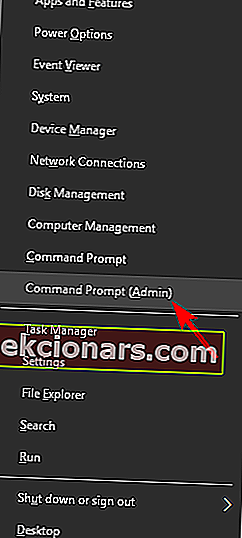
- Når kommandoprompt åbnes, skal du indtaste sfc / scannow og trykke på Enter .
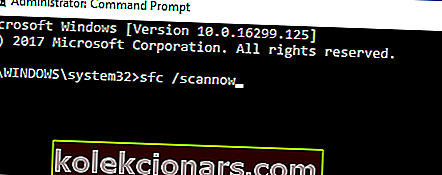
- SFC-scanningen starter nu. Scanningsprocessen kan tage cirka 15 minutter, så afbryd den ikke.
Når SFC-scanningen er afsluttet, skal du kontrollere, om problemet stadig er der. Hvis dette problem stadig er til stede, skal du køre DISM-scanning. Du kan gøre det ved at følge disse trin:
- Start kommandoprompt som administrator.
- Kør kommandoen DISM / Online / Cleanup-Image / RestoreHealth .
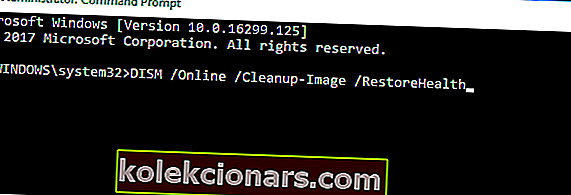
- DISM-scanning starter nu. Scanningen kan tage cirka 20 minutter, så afbryd ikke den.
Når DISM-scanningen er afsluttet, skal du kontrollere, om problemet stadig er der. Hvis du ikke kunne køre SFC-scanning før, kan du prøve at køre den nu og kontrollere, om det løser problemet.
Editorens bemærkning: Denne artikel fortsætter på den næste side med flere løsninger til løsning af denne fejl. Bogmærke vores hub dedikeret til at rette Windows-fejl, hvis du har brug for at løse andre problemer senere.